관련 토픽
[Microsoft Office] 문제 해결 - Office 프로그램이 시작되지 않을 때 해결 방법
해당 제품: 노트북, 데스크톱, 올인원 PC, 게이밍 핸드헬드
장치를 Windows 10 버전 20H2 이상으로 업그레이드한 후 Microsoft 365 또는 일회성 구매 버전인 Office 홈/비즈니스 에디션(예: Office 2021, 2019)을 실행하는 동안 아래 오류 메시지가 표시되는 경우, 이 문서에 나와 있는 문제 해결 단계를 참조하세요.
참고: 사용 중인 장치의 운영 체제 버전을 잘 모르는 경우, 이 도움말을 참조하세요. 운영 체제 버전을 확인하는 방법.
Microsoft는 이 문제가 자사 제품 내에서 발생하는 문제임을 확인했습니다. 자세한 내용은 Microsoft의 공식 문서를 참조하세요.


- Windows 검색창①에 [제어판]을 입력하여 검색한 다음 [열기]②를 클릭합니다. (아래 왼쪽 검색 그림은 Windows 11, 오른쪽은 Windows 10입니다.)
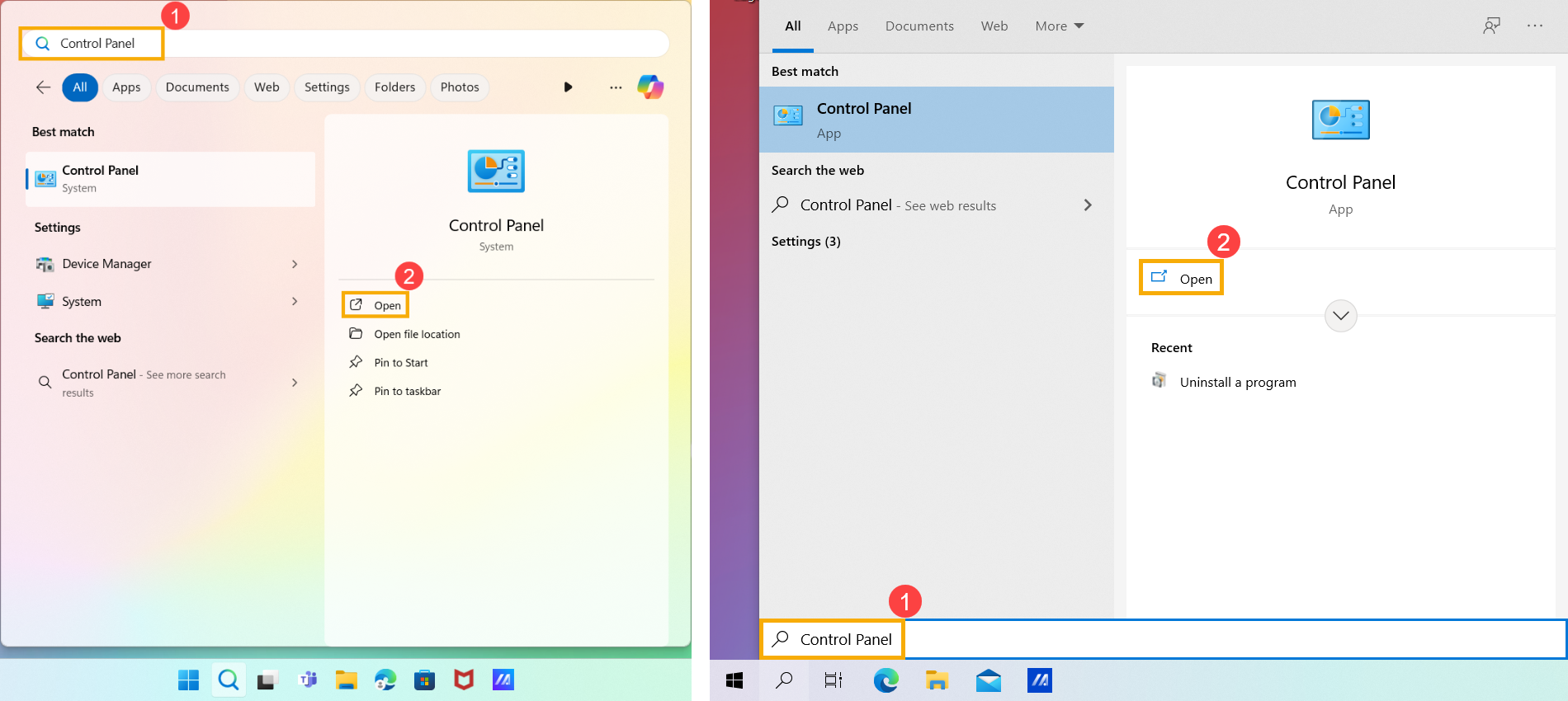
- 프로그램 카테고리에서 [프로그램 제거]③를 클릭합니다.
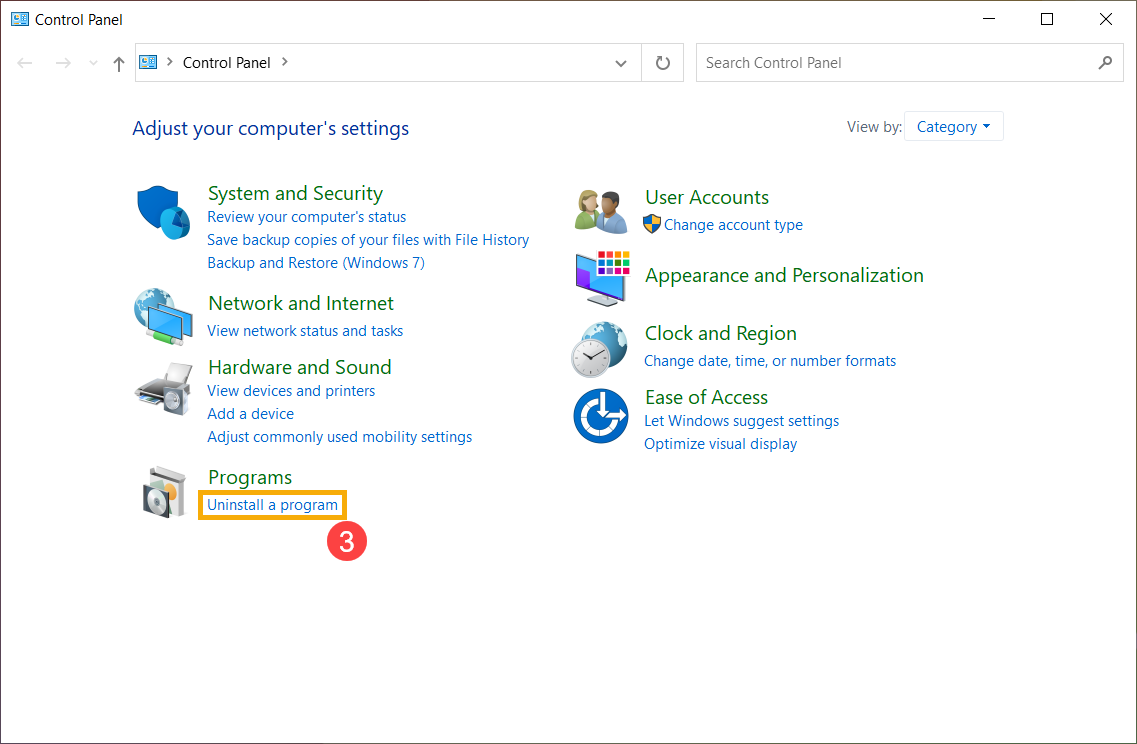
- [Microsoft 365]④를 선택한 다음 [변경]⑤을 클릭합니다.
참고: 일회성 구매 버전의 Office 홈/비즈니스(예: Office 2021 또는 2019)를 사용 중인 경우, 해당 Office 애플리케이션을 선택하세요.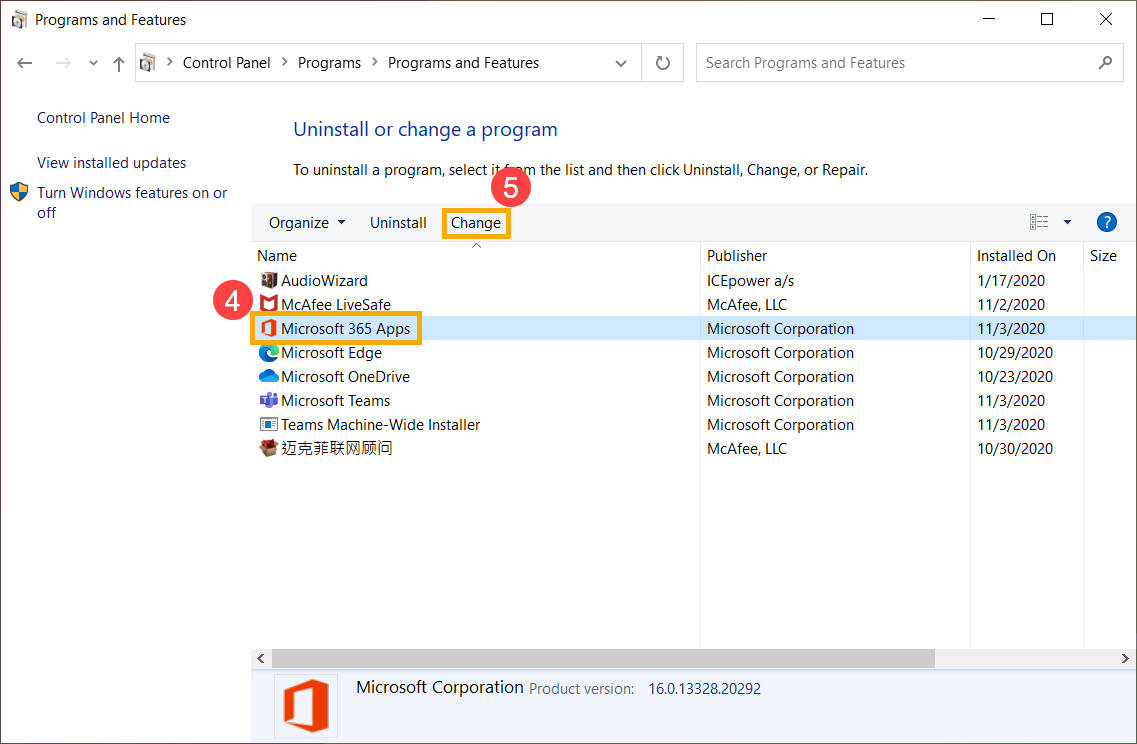
- [빠른 복구]⑥를 선택한 다음 [복구]⑦를 선택합니다.
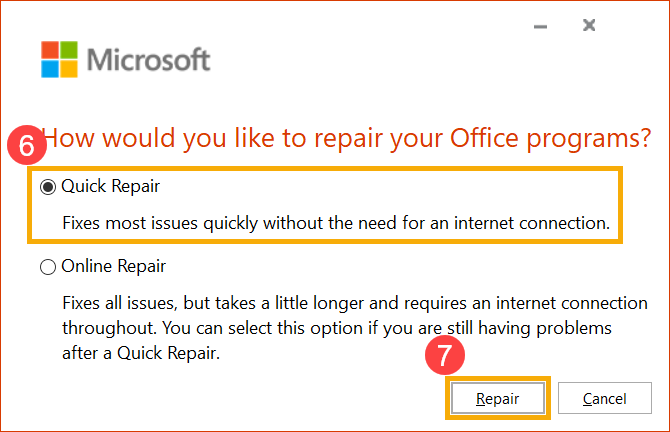
- [복구]⑧를 선택하여 Office 프로그램 복구를 시작합니다.
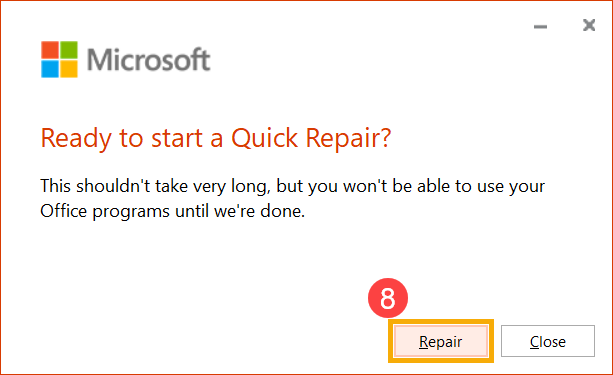
- 복구가 완료되면 [닫기]⑨를 클릭한 후 Office 프로그램을 다시 사용하여 정상적으로 실행되는지 확인하시기 바랍니다.
참고: 복구 프로세스가 완료된 후 장치를 다시 시작해야 할 수도 있습니다.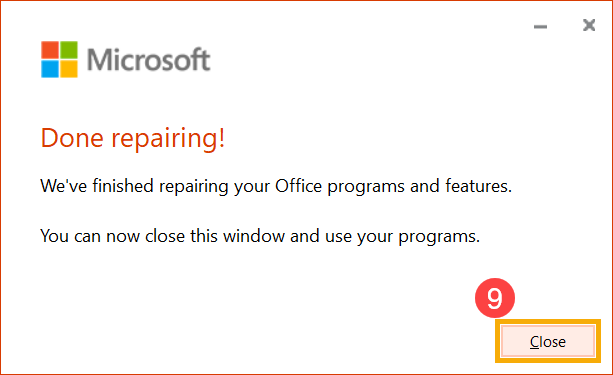
- 빠른 복구 옵션을 사용한 후에도 문제가 지속되면 온라인 복구를 사용해 볼 수 있습니다.
참고: 온라인 복구 옵션을 사용하려면 장치를 인터넷에 연결해야 합니다.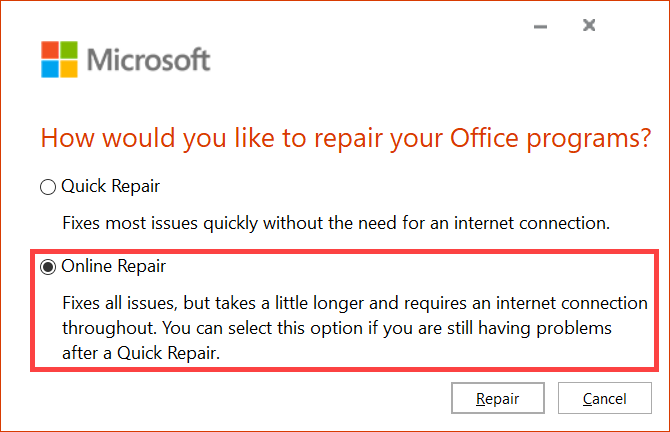
위의 해결 방법 및 정보로 문제가 해결되지 않으면 ASUS 고객 서비스 센터에 자세한 내용을 문의하세요.